[Deprecated] 딥링크 플랜 - Android SDK

에어브릿지 안드로이드 SDK를 설치하고 필요한 설정을 추가할 수 있습니다.
에어브릿지 안드로이드 SDK는 아래 방법으로 설치할 수 있습니다. 설치한 이후에 안드로이드 SDK 테스트로 SDK가 정상적으로 설치됐는지 확인할 수 있습니다.
1. SDK를 설치할 프로젝트 build.gradle 파일의 repositories 블럭 안에 Airbridge maven 저장소를 선언하세요.
allprojects {
repositories {
maven { url = uri("https://sdk-download.airbridge.io/maven") }
}
}allprojects {
repositories {
maven { url = uri("https://sdk-download.airbridge.io/maven") }
}
}2. 어플리케이션 build.gradle 파일에서 에어브릿지 안드로이드 SDK 패키지를 추가하세요. 그리고 아래 링크에서 최신버전을 확인하고 $HERE_LATEST_VERSION 에 입력하세요.
SDK 버전 목록: 링크
dependencies {
// Replace $HERE_LATEST_VERSION with latest version
// - Versions: https://sdk-download.airbridge.io/maven
// - Example: implementation "io.airbridge:sdk-android:0.0.0"
implementation "io.airbridge:sdk-android:$HERE_LATEST_VERSION"
}dependencies {
// Replace $HERE_LATEST_VERSION with latest version
// - Versions: https://sdk-download.airbridge.io/maven
// - Example: implementation("io.airbridge:sdk-android:0.0.0")
implementation("io.airbridge:sdk-android:$HERE_LATEST_VERSION")
}1. SDK를 설치할 프로젝트 settings.gradle 파일의 repositories 블럭 안에 Airbridge maven 저장소를 선언하세요.
dependencyResolutionManagement {
repositories {
maven { url = uri("https://sdk-download.airbridge.io/maven") }
}
}dependencyResolutionManagement {
repositories {
maven { url = uri("https://sdk-download.airbridge.io/maven") }
}
}2. 어플리케이션 build.gradle 파일에서 에어브릿지 안드로이드 SDK 패키지를 추가하세요. 그리고 아래 링크에서 최신버전을 확인하고 $HERE_LATEST_VERSION 에 입력하세요.
SDK 버전 목록: 링크
dependencies {
// Replace $HERE_LATEST_VERSION with latest version
// - Versions: https://sdk-download.airbridge.io/maven
// - Example: implementation "io.airbridge:sdk-android:0.0.0"
implementation "io.airbridge:sdk-android:$HERE_LATEST_VERSION"
}dependencies {
// Replace $HERE_LATEST_VERSION with latest version
// - Versions: https://sdk-download.airbridge.io/maven
// - Example: implementation("io.airbridge:sdk-android:0.0.0")
implementation("io.airbridge:sdk-android:$HERE_LATEST_VERSION")
}알립니다
Kotlin stdlib 및 Kotlinx coroutines 라이브러리 버전이 1.4 이상이어야 합니다.
에어브릿지 안드로이드 SDK는 JetBrains의 Kotlin과 Coroutines 라이브러리를 함께 사용합니다.
.aar을 통해 직접 설치하려면 dependency 라이브러리를 SDK를 설치할 프로젝트에 포함해야 합니다. 아래를 참고해 주세요.
알립니다
Gradle을 사용할 때, 프로젝트
build.gradle파일에repositories블락이 있다면 Gradle (build.gradle)을, 프로젝트settings.gradle파일에repositories블락이 있다면 Gradle (settings.gradle)을 참고해주세요.
알립니다
일반 SDK와 제한된 SDK 중에서 1가지 버전만 설치해 주세요.
정책, 환경 등에 따라 GAID, IDFA 같은 디바이스 ID 수집에 제한이 필요할 수 있습니다. 제한된 SDK(Restricted SDK)를 설치하면 에어브릿지 SDK가 GAID, IDFA 같은 디바이스ID를 수집하지 않습니다.
아래 방법에 따라 제한된 SDK를 설치해 주세요.
1. SDK를 설치할 프로젝트 build.gradle 파일의 repositories 블럭 안에 Airbridge maven 저장소를 선언하세요.
allprojects {
repositories {
maven { url = uri("https://sdk-download.airbridge.io/maven") }
}
}allprojects {
repositories {
maven { url = uri("https://sdk-download.airbridge.io/maven") }
}
}2. 어플리케이션 build.gradle 파일에서 에어브릿지 안드로이드 SDK 패키지를 추가하세요. 그리고 아래 링크에서 최신버전을 확인하고 $HERE_LATEST_VERSION 에 입력하세요.
SDK 버전 목록: 링크
dependencies {
// Replace $HERE_LATEST_VERSION` with latest version
// - Versions: https://sdk-download.airbridge.io/maven
// - Example: implementation "io.airbridge:sdk-android-restricted:0.0.0"
implementation "io.airbridge:sdk-android-restricted:$HERE_LATEST_VERSION"
}dependencies {
// Replace $HERE_LATEST_VERSION with latest version
// - Versions: https://sdk-download.airbridge.io/maven
// - Example: implementation("io.airbridge:sdk-android-restricted:0.0.0")
implementation("io.airbridge:sdk-android-restricted:$HERE_LATEST_VERSION")
}1. SDK를 설치할 프로젝트 settings.gradle 파일의 repositories 블럭 안에 Airbridge maven 저장소를 선언하세요.
dependencyResolutionManagement {
repositories {
maven { url = uri("https://sdk-download.airbridge.io/maven") }
}
}dependencyResolutionManagement {
repositories {
maven { url = uri("https://sdk-download.airbridge.io/maven") }
}
}2. 어플리케이션 build.gradle 파일에서 에어브릿지 안드로이드 SDK 패키지를 추가하세요. 그리고 아래 링크에서 최신버전을 확인하고 $HERE_LATEST_VERSION 에 입력하세요.
SDK 버전 목록: 링크
dependencies {
// Replace $HERE_LATEST_VERSION` with latest version
// - Versions: https://sdk-download.airbridge.io/maven
// - Example: implementation "io.airbridge:sdk-android-restricted:0.0.0"
implementation "io.airbridge:sdk-android-restricted:$HERE_LATEST_VERSION"
}dependencies {
// Replace $HERE_LATEST_VERSION with latest version
// - Versions: https://sdk-download.airbridge.io/maven
// - Example: implementation("io.airbridge:sdk-android-restricted:0.0.0")
implementation("io.airbridge:sdk-android-restricted:$HERE_LATEST_VERSION")
}알립니다
Kotlin stdlib 및 Kotlinx coroutines 라이브러리 버전이 1.4 이상이어야 합니다.
에어브릿지 안드로이드 SDK는 JetBrains의 Kotlin과 Coroutines 라이브러리를 함께 사용합니다.
.aar을 통해 직접 설치하려면 dependency 라이브러리를 SDK를 설치할 프로젝트에 포함해야 합니다. 아래를 참고해 주세요.
주의하세요
Gradle을 사용할 때, 프로젝트
build.gradle파일에repositories블락이 있다면 Gradle (build.gradle)을, 프로젝트settings.gradle파일에repositories블락이 있다면 Gradle (settings.gradle)을 참고해주세요.
에어브릿지 안드로이드 SDK를 Android Application class 내에서 초기화하는 것을 권장합니다.
1. Application class를 생성합니다.
import android.app.Application
class AndroidApplication: Application() {
override fun onCreate() {
super.onCreate()
}
}import android.app.Application;
public class AndroidApplication extends Application {
@Override
public void onCreate() {
super.onCreate();
}
}2. 생성된 Application 을 AndroidManifest.xml에 설정합니다.
<application
android:name=".AndroidApplication"
...>3. Application class에서 Airbridge 를 가져옵니다.
import co.ab180.airbridge.Airbridgeimport co.ab180.airbridge.Airbridge;4. AndroidManifest.xml에서 등록한 Application class 파일에 아래 코드를 추가합니다.
YOUR_APP_NAME과 YOUR_APP_SDK_TOKEN은 에어브릿지 대시보드의 [설정]>[토큰 관리]에서 확인할 수 있습니다.
override fun onCreate() {
super.onCreate()
// YOUR_APP_NAME: input your app name
// YOUR_APP_SDK_TOKEN: input your app token
val option = AirbridgeOptionBuilder("YOUR_APP_NAME", "YOUR_APP_SDK_TOKEN")
.build()
Airbridge.initializeSDK(this, option)
}@Override
public void onCreate() {
super.onCreate();
// YOUR_APP_NAME: input your app name
// YOUR_APP_SDK_TOKEN: input your app token
AirbridgeOption option = new AirbridgeOptionBuilder("YOUR_APP_NAME", "YOUR_APP_SDK_TOKEN")
.build();
Airbridge.initializeSDK(this, option);
}주의하세요
initalizeSDK함수를Application클래스의onCreate시점에 호출해야 올바르게 동작합니다.
5. 아래 권한을 설정합니다.
에어브릿지 안드로이드 SDK가 이벤트를 네트워크를 통해 전송할 수 있는 권한이 필요합니다.
아래 권한을 어플리케이션 AndroidManifest.xml에 추가하세요.
<manifest ...>
...
<uses-permission android:name="android.permission.INTERNET" />
<uses-permission android:name="android.permission.ACCESS_NETWORK_STATE" />
...
</manifest>구글에 따르면 안드로이드 13(API 33) 이상을 대상으로 하는 앱은 디바이스의 광고 ID를 획득하기 위해 AndroidManifest.xml 파일에서 Google Play 서비스 일반 권한을 선언해야 합니다.
에어브릿지 안드로이드 SDK 는 V2.13.0 부터 광고 ID를 획득할 수 있는 AD_ID 권한을 자동으로 추가합니다.
LAT(LimitAdTracking)를 설정하지 않았는데 GAID가 00000000-0000-0000-0000-000000000000으로 표시된다면 아래 코드를 통해 AD_ID 권한을 추가해야 합니다. 이는 다른 서드파티 라이브러리에서 AD_ID 권한이 제외되어서 발생한 현상입니다.
<manifest ...>
...
<uses-permission android:name="com.google.android.gms.permission.AD_ID" />
...
</manifest>에어브릿지는 트래킹 링크가 열릴 때, 트래킹 링크에 설정된 스킴 딥링크를 유저의 환경에 따라 최적인 형태의 에어브릿지 딥링크(HTTP 딥링크 또는 스킴 딥링크)로 변환하여 유저를 앱으로 이동시킵니다. 그리고 에어브릿지 SDK가 에어브릿지 딥링크를 트래킹 링크에 설정된 스킴 딥링크로 다시 변환하여 앱에 전달합니다.
트래킹 링크에 설정된 스킴 딥링크 예시: YOUR_SCHEME://product/12345
에어브릿지 딥링크 예시
HTTP 딥링크 형태 1: https://YOUR_APP_NAME.airbridge.io/~~~
HTTP 딥링크 형태 2: https://YOUR_APP_NAME.abr.ge/~~~
스킴 딥링크 형태: YOUR_SCHEME://product/12345?airbridge_referrer=~~~
앱이 설치된 상태에서 유저가 트래킹 링크를 열면 에어브릿지 딥링크로 앱이 열립니다. 그리고 에어브릿지 SDK는 해당 에어브릿지 딥링크를 트래킹 링크에 설정되어 있는 스킴 딥링크로 변환한 후에 이를 앱에 전달합니다.
앱이 설치되어 있지 않은 상태에서 유저가 트래킹 링크를 열면 SDK는 에어브릿지 딥링크를 저장합니다. 유저가 앱스토어 또는 웹 사이트로 이동하여 앱 설치 후 앱을 실행하면 에어브릿지 SDK는 저장한 에어브릿지 딥링크를 트래킹 링크에 설정된 스킴 딥링크로 변환한 후에 이를 앱에 전달합니다.
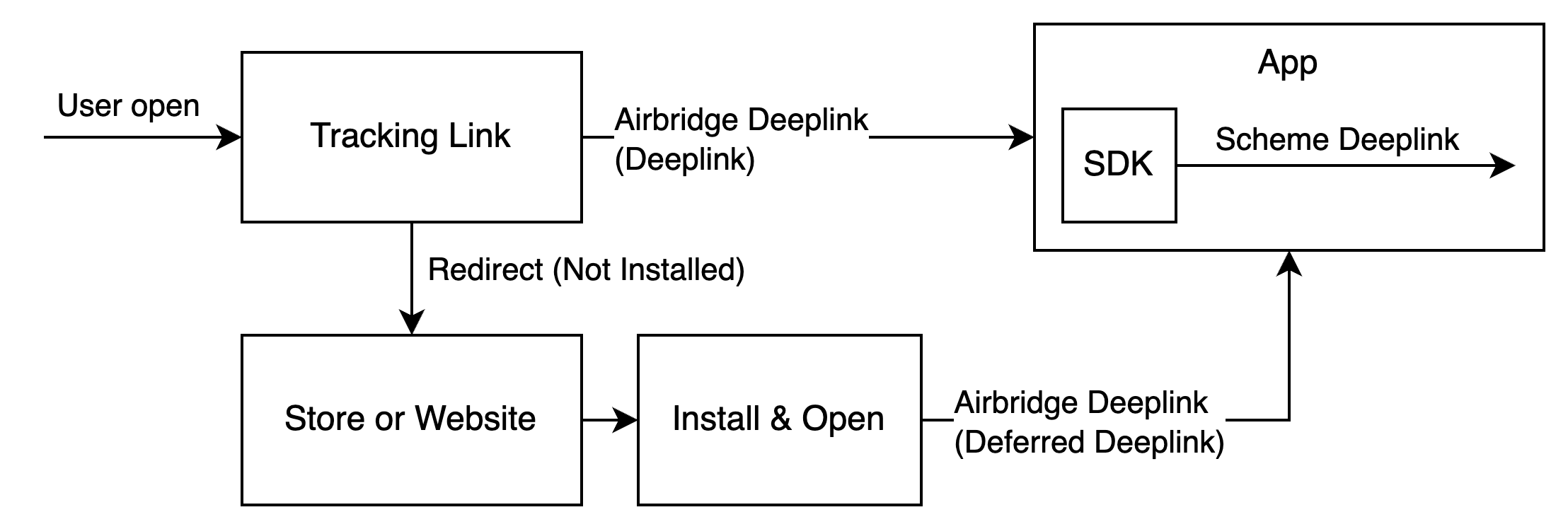
딥링크를 설정합니다. 에어브릿지 대시보드에서 설정한 정보와 유저가 이동하는 목적지로 사용되는 앱 페이지 주소가 필요합니다.
먼저 에어브릿지에 딥링크 정보를 등록합니다.
에어브릿지 대시보드 [트래킹 링크]>[딥링크]에서 딥링크에 필요한 정보를 등록해야 합니다.
안드로이드 URI 스킴: 안드로이드 URI 스킴을 기준으로 에어브릿지 딥링크를 스킴 딥링크로 변환합니다. 앱 링크와 URI 스킴에 필요한 딥링크 정보입니다.
패키지 이름: 안드로이드 앱을 식별합니다. 앱 링크와 URI 스킴에 필요한 딥링크 정보입니다.
Android sha256_cert_fingerprints: 앱 링크 도메인을 설정하는 기준입니다. 앱 링크에 필요한 딥링크 정보입니다.
주의하세요
실제 출시 앱과 개발용 앱의 안드로이드 URI 스킴과 sha256_cert_fingerprints를 다르게 등록해야 유저를 정상적으로 이동시킬 수 있습니다.
에어브릿지에 안드로이드 URI 스킴, 패키지 이름과 Android sha256_cert_fingerprints를 등록해 주세요.
1. 에어브릿지 대시보드의 [트래킹 링크]>[딥링크]로 이동합니다.
2. [안드로이드 URI 스킴]에 Android URI 스킴을 입력합니다. ://와 함께 입력해야 합니다. 예를 들어 Android URI 스킴이 demo면 demo://와 같이 입력합니다.
3. [패키지 이름]에 패키지 이름을 입력합니다.
4. sha256_cert_fingerprints를 확인해야 합니다. 배포하는 keystore 파일에서 아래 명령을 실행합니다.
keytool -list -v -keystore YOUR_KEYSTORE.keystore결과에서 SHA256 값을 확인합니다. SHA256 값이 sha256_cert_fingerprints입니다.
Certificate fingerprints:
MD5: 4C:65:04:52:F0:3F:F8:65:08:D3:71:86:FC:EF:C3:49
SHA1: C8:BF:B7:B8:94:EA:5D:9D:38:59:FE:99:63:ED:47:B2:D9:5A:4E:CC
SHA256: B5:EF:4D:F9:DC:95:E6:9B:F3:9A:5E:E9:D6:E0:D8:F6:7B:AB:79:C8:78:67:34:D9:A7:01:AB:6A:86:01:0E:995. [sha256_cert_fingerprints]에 확인한 SHA256 값을 입력합니다.
에어브릿지에 딥링크 정보를 등록한 후에 앱에 딥링크를 설정해야 합니다. 앱에서 딥링크를 위해 필요한 개발은 아래와 같습니다.
에어브릿지 딥링크로 앱이 실행되도록 설정합니다.
에어브릿지 딥링크로 유저를 이동시킵니다.
아래 내용을 참고해 주세요.
유저가 트래킹 링크를 클릭한 후에 앱이 에어브릿지 딥링크로 실행되도록 설정합니다.
1. 딥링크를 처리하는 Activity를 추가합니다. src에 Activity 클래스 파일을 추가합니다.
import android.os.Bundle
import androidx.appcompat.app.AppCompatActivity
class DeeplinkActivity: AppCompatActivity() {
override fun onCreate(savedInstanceState: Bundle?) {
super.onCreate(savedInstanceState)
}
}import android.os.Bundle;
import androidx.annotation.Nullable;
import androidx.appcompat.app.AppCompatActivity;
public class DeeplinkActivity extends AppCompatActivity {
@Override
protected void onCreate(@Nullable Bundle savedInstanceState) {
super.onCreate(savedInstanceState);
}
}AndroidManifest.xml 파일에 Activity를 추가합니다.
<application
...>
<activity android:name=".DeeplinkActivity" />
</application>2. 에어브릿지 딥링크의 스킴(Scheme) 딥링크 앱 설정이 필요합니다. AndroidManifest.xml에 딥링크를 처리하는 Activity에 Intent Filter를 추가합니다.
추가하는 Intent Filter는 대시보드에 입력한 안드로이드 URI Scheme를 사용해야 합니다. ://를 제외한 안드로이드 URI 스킴을 입력합니다.
<activity ...>
...
<intent-filter>
<action android:name="android.intent.action.VIEW" />
<category android:name="android.intent.category.DEFAULT" />
<category android:name="android.intent.category.BROWSABLE" />
<data android:scheme="YOUR_SCHEME" />
</intent-filter>
...
</activity>주의하세요
반드시 분리된
<intent-filter>태그로 추가하세요. 하나의<intent-filter>태그에 모든<data>태그를 추가하면 딥링크로 앱이 열리지 않을 수 있습니다.
3. 에어브릿지 딥링크의 앱 링크(App Links) 앱 설정이 필요합니다. AndroidManifest.xml에 딥링크를 처리하는 Activity 아래 Intent Filter를 추가합니다. YOUR_APP_NAME은 앱 이름입니다.
<activity ...>
...
<intent-filter android:autoVerify="true">
<action android:name="android.intent.action.VIEW" />
<category android:name="android.intent.category.DEFAULT" />
<category android:name="android.intent.category.BROWSABLE" />
<data android:scheme="http" android:host="YOUR_APP_NAME.abr.ge" />
<data android:scheme="https" android:host="YOUR_APP_NAME.abr.ge" />
</intent-filter>
<intent-filter android:autoVerify="true">
<action android:name="android.intent.action.VIEW" />
<category android:name="android.intent.category.DEFAULT" />
<category android:name="android.intent.category.BROWSABLE" />
<data android:scheme="http" android:host="YOUR_APP_NAME.airbridge.io" />
<data android:scheme="https" android:host="YOUR_APP_NAME.airbridge.io" />
</intent-filter>
...
</activity>주의하세요
반드시 분리된
<intent-filter>태그로 추가하세요. 하나의<intent-filter>태그에 모든<data>태그를 추가하면 딥링크로 앱이 열리지 않을 수 있습니다.
에어브릿지 딥링크가 실행되면 딥링크를 처리하는 Activity가 Airbridge.handleDeeplink 함수를 활용해 에어브릿지 딥링크를 스킴 딥링크로 변환합니다.
변환된 스킴 딥링크를 활용해 유저를 설정한 목적지로 보냅니다.
// when activity is opened with scheme deeplink or app links
override fun onResume() {
super.onResume()
// handle airbridge deeplink
val isAirbridgeDeeplink = Airbridge.handleDeeplink(intent) {
// when app is opened with airbridge deeplink
// show proper content using url (YOUR_SCHEME://...)
}
if (isAirbridgeDeeplink) return
// when app is opened with other deeplink
// use existing logic as it is
}
override fun onNewIntent(intent: Intent?) {
super.onNewIntent(intent)
setIntent(intent)
}// when activity is opened with scheme deeplink or app links
@Override
protected void onResume() {
super.onResume();
boolean isAirbridgeDeeplink = Airbridge.handleDeeplink(
getIntent(),
uri -> {
// when app is opened with airbridge deeplink
// show proper content using url (YOUR_SCHEME://...)
}
);
if (isAirbridgeDeeplink) return;
// when app is opened with other deeplink
// use existing logic as it is
}
@Override
protected void onNewIntent(Intent intent) {
super.onNewIntent(intent);
setIntent(intent);
}알립니다
Airbridge.handleDeeplink함수는 에어브릿지 딥링크가 입력되면 true와 함께 변환된 스킴 딥링크를onSuccess에 전달합니다. 에어브릿지 딥링크가 아니면 false 와 함께 콜백을 제공하지 않습니다.
Airbridge.handleDeeplink함수는 고객이 목적하는 화면 이동을 제공하지 않습니다.Airbridge.handleDeeplink함수의onSuccess로 전달 되는 uri 를 통해 고객이 직접 화면 이동을 구현하셔야 합니다.
앱이 설치되지 않은 상태에서 디퍼드 딥링크를 설정한 트래킹 링크를 클릭하면 에어브릿지 딥링크를 저장합니다. 디퍼드 딥링크를 설정하면 에어브릿지 SDK는 아래와 같은 방식으로 딥링크를 획득합니다.
에어브릿지 SDK는 SDK 초기화 이후에 아래 조건을 모두 만족하면 딥링크 획득을 시도합니다. 획득 도중에 앱이 종료되면 에어브릿지 SDK는 저장된 에어브릿지 딥링크가 없는 것으로 처리합니다.
옵트인(Opt-In)을 설정한 상태에서
Airbridge.startTracking함수를 호출합니다. 또는 옵트인을 설정하지 않았습니다.
Airbridge.handleDeferredDeeplink 함수는 저장된 에어브릿지 딥링크를 획득한 후에 스킴 딥링크로 변환해 앱에 전달합니다. 변환된 스킴 딥링크를 활용해 유저를 설정한 목적지로 보냅니다.
val isFirstCalled = Airbridge.handleDeferredDeeplink { uri ->
// when handleDeferredDeeplink is called firstly after install
if (uri != null) {
// show proper content using uri (YOUR_SCHEME://...)
}
}boolean isFirstCalled = Airbridge.handleDeferredDeeplink(uri -> {
// when handleDeferredDeeplink is called firstly after install
if (uri != null) {
// show proper content using uri (YOUR_SCHEME://...)
}
});Airbridge.handleDeferredDeeplink 함수는 앱이 설치되고 처음으로 호출되었으면 true를 반환하고, 에어브릿지 딥링크 획득을 기다려 스킴 딥링크로 변환해 onSuccess로 전달합니다. 해당 스킴 딥링크를 활용해 유저를 설정한 목적지로 보낼 수 있습니다.
또는 저장된 에어브릿지 딥링크가 없으면 null을 onSuccess 전달합니다. SDK가 초기화되지 않았거나 Airbridge.handleDeferredDeeplink 함수를 처음으로 호출하지 않았다면 false를 전달합니다.
전달되는 스킴 딥링크는 일반적으로 YOUR_SCHEME://... 형태의 URL입니다. 메타 디퍼드 앱 링크(Meta Deferred App Links) 같은 서비스를 이용하면 다른 형태의 URL이 전달될 수 있습니다.
SDK 작동 테스트와 딥링크 테스트로 정상적으로 에어브릿지 SDK와 딥링크가 작동하는지 확인할 수 있습니다.
설치한 에어브릿지 안드로이드 SDK가 정상적으로 작동하는지 확인해 주세요. 앱 설치 이벤트는 추가 설정 여부와 관계없이 안드로이드 SDK에 수집됩니다.
앱 설치 이벤트가 안드로이드 SDK로 수집되는지 확인해 주세요. 앱 설치 이벤트는 항상 수집됩니다.
1. 앱을 설치하지 않은 테스트 디바이스를 준비합니다. 또는 테스트하기 전에 앱을 삭제해 주세요.
2. SDK 로그 레벨을 DEBUG로 설정합니다.
// Default log level = Log.INFO
val option = AirbridgeOptionBuilder("YOUR_APP_NAME", "YOUR_APP_SDK_TOKEN")
.setLogLevel(AirbridgeLogLevel.DEBUG)
.build()
Airbridge.initializeSDK(this, option)AirbridgeOption option = new AirbridgeOptionBuilder("YOUR_APP_NAME", "YOUR_APP_SDK_TOKEN")
.setLogLevel(AirbridgeLogLevel.DEBUG)
.build();
Airbridge.initializeSDK(this, option);3. 테스트 디바이스에 앱을 설치합니다. 앱을 설치한 이후 실행을 해야 앱 설치 이벤트가 수집됩니다. 앱을 실행해 주세요.
에어브릿지에서 처음 수집된 실행(Open) 이벤트는 Install로 기록됩니다. 따라서 앱 설치 이벤트가 수집되면 Open은 기록되지 않습니다.
4. 안드로이드 스튜디오 또는 안드로이드 디버그 브릿지(ADB)에서 로그캣(Logcat)을 이용하여 테스트 디바이스의 GAID로 발생한 이벤트의 로그를 확인합니다. Logcat Filter에 tag: Airbridge를 입력합니다. 앱 설치 이벤트가 정상적으로 수집되고 있다면 로그를 아래처럼 확인할 수 있습니다.
Send event packets to Airbridge: categories={9161}Send event packets to Airbridge: categories={9163}
로그캣 메시지의 의미는 아래를 참고해 주세요.
Event packet is stored in storage: categories={...}: 해당 Event category가 단말에 적재됐습니다.Send event packets to Airbridge: categories={...}: 해당 Event category를 전송합니다.Succeed to send event packets to Airbridge: categories={...}: 해당 Event category가 네트워크를 통해 성공적으로 전송됐습니다.
5. 충분한 시간이 지나도 로그캣에서 로그가 나타나지 않는다면 SDK 초기화 여부 또는 설정, 네트워크 상태 등을 확인해 주세요.
앱 설치 이벤트가 확인되지 않는 상황이 반복된다면 SDK 로그와 함께 문의하기를 통해 요청해 주세요.
아래 과정으로 에어브릿지 안드로이드 SDK에 설정한 딥링크 기능이 정상적으로 작동하는지 확인할 수 있습니다.
딥링크를 테스트하기 전에 아래 사항을 설정했는지 먼저 확인해 주세요.
|
설명 |
가이드 |
|---|---|---|
HTTP 딥링크 (App links) 설정 | - 필수로 설정해 주세요. | - 딥링크 설정하기 |
스킴 딥링크 설정 | - 필수로 설정해 주세요. | - 딥링크 설정하기 |
디퍼드 딥링크 설정 | - 자동으로 설정되기 때문에 추가 설정이 필요하지 않습니다. | |
커스텀 도메인 설정 | - 필요하다면 선택적으로 설정해 주세요. | |
앱 설치 | - 디퍼드 딥링크를 테스트하지 않는다면 미리 앱을 테스트 디바이스에 설치해 주세요. - 디퍼드 딥링크를 테스트한다면 테스트 디바이스에 앱이 설치되지 않아야 합니다. 앱이 설치됐다면 테스트 디바이스에서 앱을 삭제해 주세요. |
에어브릿지는 딥링크를 테스트할 수 있는 사이트를 지원합니다. 디퍼드 딥링크를 테스트한다면 테스트 디바이스에서 앱을 삭제해야 합니다.
1. 테스트 디바이스에서 딥링크 테스트 사이트를 접속해 주세요. 아래 QR 코드를 활용하면 바로 접속할 수 있습니다.

2. App Name에 에어브릿지에 등록한 앱 이름을 입력해 주세요. 에어브릿지 대시보드 [설정]>[토큰 관리]에서 확인할 수 있습니다.
특정한 딥링크 주소를 테스트하고 싶다면 Deeplink URL에 스킴 딥링크를 입력합니다. 스킴 딥링크는 {YOUR_SCHEME}://... 형식입니다.
또한 커스텀 도메인을 활용한다면 Custom Domain에 커스텀 도메인도 함께 입력해 주세요.
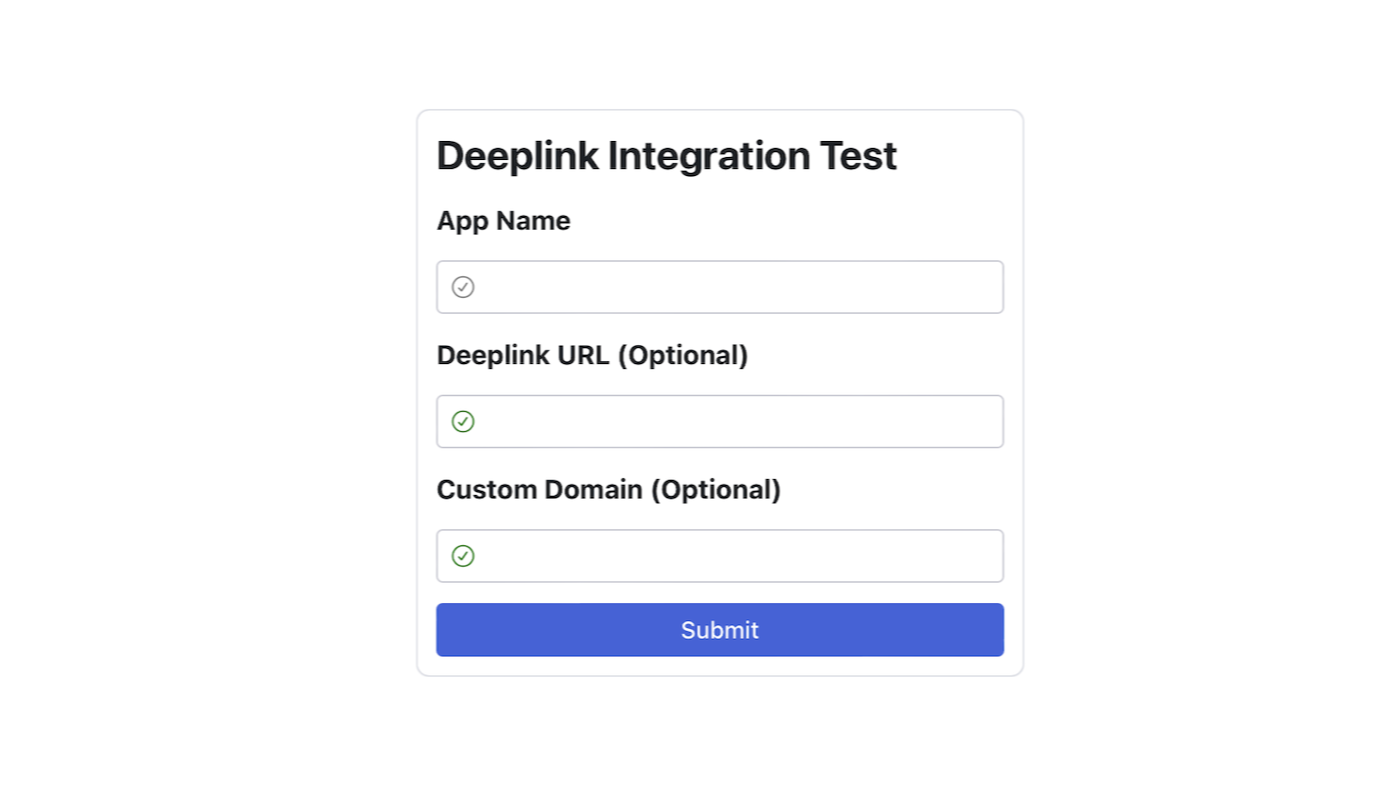
3. 아래 버튼 중에서 1가지를 클릭합니다. 테스트하는 딥링크 종류에 따라 버튼을 클릭해 주세요.
테스트 디바이스에서 앱이 설치되어 있지 않은 상태에서만 디퍼드 딥링크를 테스트할 수 있습니다.
버튼 |
설명 |
예시 |
|---|---|---|
Test HTTP Deeplink Type-1 | - |
|
Test HTTP Deeplink Type-2 | - |
|
Test Scheme Deeplink | - 스킴(Scheme) 딥링크를 테스트할 수 있습니다. |
|
Test Deferred Deeplink | - 디퍼드 딥링크를 테스트할 수 있습니다. |
|
Test Custom Domain Deeplink | - 커스텀 도메인을 테스트할 수 있습니다. 커스텀 도메인을 입력한 경우에만 선택할 수 있습니다. |
|
4. 안드로이드 스튜디오 또는 안드로이드 디버그 브릿지(ADB)에서 로그캣(Logcat)을 이용하여 테스트 디바이스의 GAID로 발생한 이벤트의 로그를 확인합니다. Logcat Filter에 tag: Airbridge를 입력합니다. 앱 설치 이벤트가 정상적으로 수집되고 있다면 로그를 아래처럼 확인할 수 있습니다.
Send event packets to Airbridge: categories={9162}Send event packets to Airbridge: categories={9163}Send event packets to Airbridge: categories={9168}
에어브릿지 SDK 초기화 과정에서 SDK 로그 레벨을 DEBUG로 설정했다면 네트워크를 통해 전송되는 값을 확인할 수 있습니다.
5. Client request: method={...} 메시지로 header와 body 값이 전송됩니다. 딥링크 테스트 사이트에서 클릭한 버튼에 따라 아래 항목을 추가로 확인해 주세요. 정상적으로 딥링크가 작동하면 모든 항목을 확인할 수 있습니다.
Test HTTP Deeplink Type-1를 클릭하면 SDK 로그를 통해서 아래 항목을 확인해야 합니다.
eventData.deeplink가https://{YOUR_APP_NAME}.abr.ge...입니다.{YOUR_SCHEME}://main...이 딥링크 콜백 함수에 전달됩니다.딥링크 테스트 사이트에서 딥링크 URL을 입력했다면 전달되는 정보가 변경됩니다. 예를 들어 딥링크 URL로
{YOUR_SCHEME}://path를 입력하면${YOUR_SCHEME}://path...가 전달됩니다.
Test HTTP Deeplink Type-2를 클릭하면 SDK 로그를 통해서 아래 항목을 확인해야 합니다.
eventData.deeplink가https://{YOUR_APP_NAME}.airbridge.io...입니다.{YOUR_SCHEME}://main...이 딥링크 콜백 함수에 전달됩니다.딥링크 테스트 사이트에서 딥링크 URL을 입력했다면 전달되는 정보가 변경됩니다. 예를 들어 딥링크 URL로
{YOUR_SCHEME}://path를 입력하면${YOUR_SCHEME}://path...가 전달됩니다.
Test Scheme Deeplink를 클릭하면 SDK 로그를 통해서 아래 항목을 확인해야 합니다.
eventData.deeplink가{YOUR_SCHEME}://main...입니다.{YOUR_SCHEME}://main...이 딥링크 콜백 함수에 전달됩니다.딥링크 테스트 사이트에서 딥링크 URL을 입력했다면 전달되는 정보가 변경됩니다. 예를 들어 딥링크 URL로
{YOUR_SCHEME}://path를 입력하면${YOUR_SCHEME}://path...가 전달됩니다.
Test Deferred Deeplink를 클릭하면 SDK 로그를 통해서 아래 항목을 확인해야 합니다.
eventData.deeplink가{YOUR_SCHEME}://main...입니다.{YOUR_SCHEME}://main...이 딥링크 콜백 함수에 전달됩니다.딥링크 테스트 사이트에서 딥링크 URL을 입력했다면 전달되는 정보가 변경됩니다. 예를 들어 딥링크 URL로
{YOUR_SCHEME}://path를 입력하면${YOUR_SCHEME}://path...가 전달됩니다.
Test Custom Domain Deeplink를 클릭하면 SDK 로그를 통해서 아래 항목을 확인해야 합니다.
eventData.deeplink가https://{YOUR_CUSTOM_DOMAIN}...입니다.{YOUR_SCHEME}://main...이 딥링크 콜백 함수에 전달됩니다.딥링크 테스트 사이트에서 딥링크 URL을 입력했다면 전달되는 정보가 변경됩니다. 예를 들어 딥링크 URL로
{YOUR_SCHEME}://path를 입력하면${YOUR_SCHEME}://path...가 전달됩니다.
6. 충분한 시간이 지나도 로그캣에서 로그가 나타나지 않는다면 SDK 초기화 여부 또는 설정, 네트워크 상태 등을 확인해 주세요.
앱 설치 이벤트가 확인되지 않는 상황이 반복된다면 SDK 로그와 함께 문의하기를 통해 요청해 주세요.
아래를 참고해 문제를 해결할 수 있습니다.
도움이 되었나요?